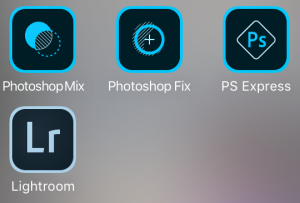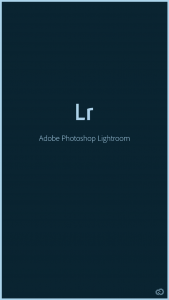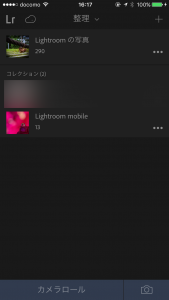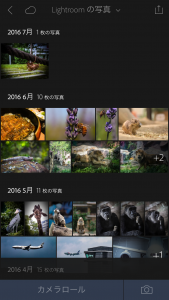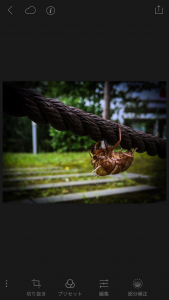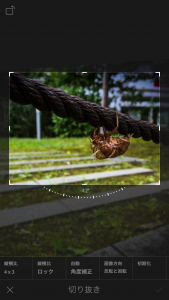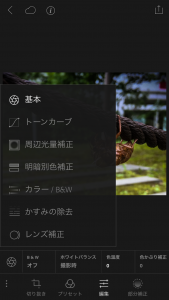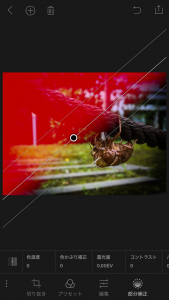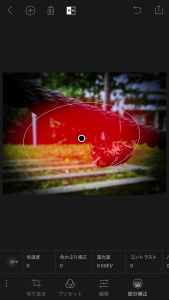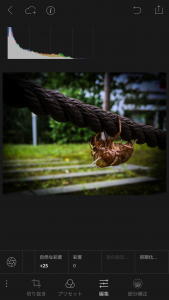以前の記事にも書きましたが、私はAdobeのフォトグラフィプランというモノに入っています。
月額980円+税でPhotoshopとLightroomの最新版が使える。というプランです。さらにAdobeのクラウドスペースも2GB付属。
現代のフォトグラファーへの住民税ってやつでしょうか。
iOS用Adobe謹製アプリがアツい
実はそんなAdobeがiOSやAndroid OS向けにモバイルアプリをリリースしてるのをご存知でしょうか?
私はiPhone6ユーザなので以後iOS用のアプリで説明していきます。
Photoshopだけで3つ。PhotoshopMixは主に合成用、Photoshop Fixは顔を小さくしたり目を大きくしたり修正用、PS Expressはインスタグラムのようなフィルターをかけたり、全体的な色味を調整できます。
そして、Lightroom。PS Expressのようなお手軽さはありませんが、PC用の現像ソフトに負けないぐらい高機能に現像処理を行えます。
そんな高機能現像ソフトLightroom mobile、2016/7/13にリリースされたVersion 2.4.0で部分補正・RAW現像が追加される「神アップデート」が行われました。(Creative Cloudメンバーのみ)
CCメンバーじゃなくても、多少機能制限はありますがかなり強力な現像アプリとして無料で使用可能ですのでiPhoneにインストールしておいて損はないと思います。
とはいえ使い方も少し難しいので、以下に簡単にまとめてみます。
1.起動、写真の整理・選択
これは多分誰でも大丈夫でしょうが、アイコンをタップすると起動します。ハイ。
起動完了するとアルバムのようなものを作ったり、選択したりできます。
CCユーザの方は左上の”Lr”ボタンからログインしましょう。
CCユーザならば雲のボタンをクリックするとCreative Cloudと同期ができます。
先ほどのアルバム選択画面で、コレクションか「Lightroomの写真」を選択するとアルバムの中身が見られます。
アルバムには「カメラロール」でiPhone内の写真を登録したり、カメラアイコンをタップするとカメラが起動して写真を直接撮影して保存可能です。
写真をタップするといよいよ現像ステップへと進みます。
2.現像処理開始
写真を選びました。下に「切り抜き」「プリセット」「調整」「部分補正」があります。
・切り抜き
写真のトリミングと角度調整ができます。アスペクト比も指定可能。非破壊編集なので一度きりとってももとにも度せますから安心ですね。
・プリセット
「調整」で行える各種調整があらかじめ設定されていて自分で細かく設定せずとも写真をイイカンジにしてくれます。まずはコチラで各アイテムがどんな効果をもたらすのか確認してもいいと思います。
・調整
いよいよメインの「調整」機能です。
左下のアイコンをタップすると色んな調整項目のメニューが出てきます。
基本はWBや露出、明瞭度や彩度など一般的なアイテム、トーンカーブや周辺減光補正、かすみの除去やレンズ補正も可能です。(一部機能はCCメンバーのみ)
・部分補正
そして今回Version 2.4.0で追加された部分補正。
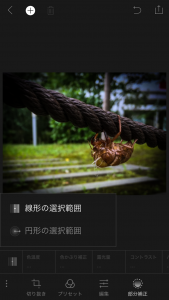
線形の選択範囲と、円形の選択範囲を指定できます。
どちらも指で調整範囲を弄って指定することができるので直観的でものすごく使いやすいです。
3.書き出し
iOSユーザーにはおなじみの箱から矢印が飛び出ている右上のアイコンをタップすると編集した写真を書き出すことができます。
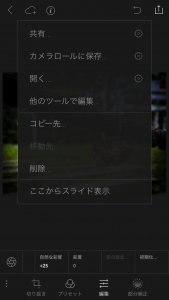
4.その他の便利機能
左上の情報ボタン(丸にi)をタップするとヒストグラムが表示されます。これは嬉しい機能。
さらに、CCメンバーならばPC版Lightroomで現像途中のデータをCreative Cloudに入れておけばiPhone版のLightroomで続きの現像作業が可能です。今回、RAWデータが対応となったので恐らく撮影後にすぐiPhoneでRAW現像開始してCreative Cloudに保存→自宅PCで最終的な現像。のようなワークフローも可能かもしれません(未確認)
終わりに
使いこなせばPC用の現像アプリに負けないほどの高機能アプリケーション、Lightroom。一眼レフ、ミラーレス一眼ユーザならば間違いなく入れておきたいアプリケーションですね。